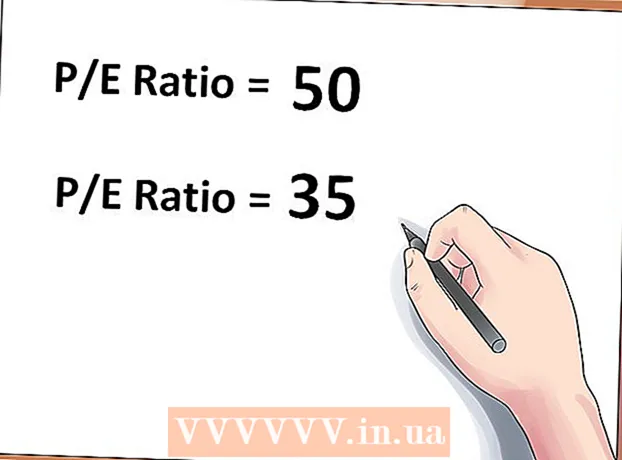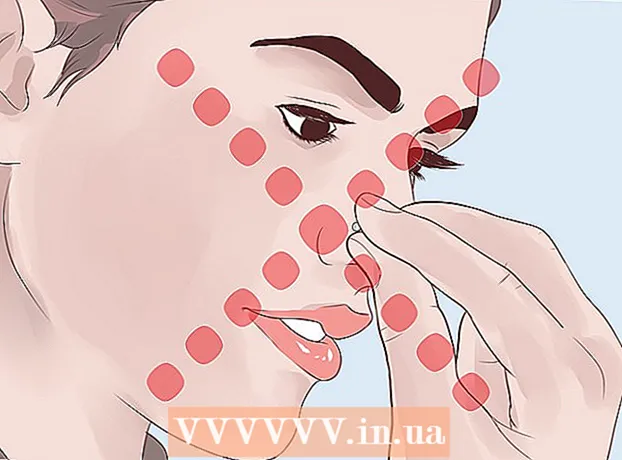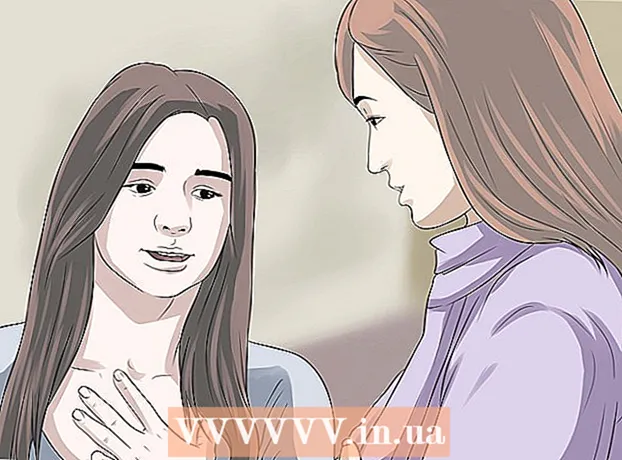Autorius:
Lewis Jackson
Kūrybos Data:
9 Gegužė 2021
Atnaujinimo Data:
1 Liepos Mėn 2024

Turinys
Šis „wikiHow“ moko, kaip apskritai paleisti kompiuterį (dar vadinamą asmeniniu kompiuteriu) įprastu režimu ir „saugiuoju“ režimu. Saugiuoju režimu į jūsų kompiuterį bus įkeliamos tik numatytosios programos, nepaleisite programų prisijungę ir sumažinsite kompiuterio rodymo kokybę.
Žingsniai
1 metodas iš 4: paleiskite kompiuterį įprastu režimu
. Maitinimo mygtukas turi apskritą piktogramą, kurios viršuje eina linija. Maitinimo mygtuko vieta kiekviename kompiuteryje paprastai skiriasi, tačiau paprastai būna vienoje iš šių vietų:
- Su nešiojamuoju kompiuteriu - Kairėje, dešinėje arba priešais fotoaparato korpusą. Kartais maitinimo mygtukas taip pat sukurtas panašiai kaip klaviatūra, esanti šalia klaviatūros viršaus, arba kaip mygtukas, esantis srityje virš / žemiau klaviatūros.
- Su staliniais kompiuteriais - Procesoriaus priekyje arba gale tai yra dėžutės formos aparatūra, prijungta prie kompiuterio monitoriaus. Kai kuriuose „iMac“ darbalaukiuose yra maitinimo mygtukas, esantis už ekrano ar klaviatūros.

. Norėdami įjungti kompiuterį, neturite laikyti nuspaudę maitinimo mygtuko. Paprastai kompiuteris pradės skleisti vidinio radiatoriaus ventiliatoriaus garsą kartu su disko pavara; Po kelių sekundžių ekranas užsidegs ir parodys įkrovos arba prisijungimo ekraną, atsižvelgiant į tai, ar kompiuteris išjungtas, ar užmigdytas.- Turėdami nešiojamąjį kompiuterį, turite atidaryti ekraną iš kūno, kad įjungtumėte ekraną.
- Jei darbalaukis neįsijungia, pabandykite paspausti monitoriaus maitinimo mygtuką. Gali būti, kad kompiuteris yra įjungtas, bet ekranas nėra.
2 iš 4 metodas: paleiskite kompiuterį saugiuoju režimu („Windows 8“ ir „10“)
. Maitinimo mygtukas turi apskritą piktogramą, kurios viršuje eina linija. Norėdami įkelti saugųjį režimą į „Windows 8“ ar „10“ kompiuterį, pirmiausia turite paleisti kompiuterį įprastu režimu.
- Jei reikia, prieš tęsdami galite prijungti kompiuterio maitinimo laidą arba įkroviklį prie maitinimo šaltinio.

. Maitinimo mygtukas turi apskritą piktogramą su linija, einančia per viršutinę dalį apatiniame dešiniajame ekrano kampe.
. Paleis kompiuterį.
- Jei kompiuteris tik miega, palaikykite paspaudę maitinimo mygtuką, kol kompiuteris išsijungs, tada paspauskite dar kartą, kad įjungtumėte kompiuterį.
. Jūsų „Mac“ bus paleista.
- Jei kompiuteris miega, pirmiausia paspauskite ir palaikykite maitinimo mygtuką, kol kompiuteris išsijungs, tada dar kartą paspauskite maitinimo mygtuką, kad paleistumėte „Mac“ kompiuterį.

Laikykite nuspaudę klavišą ⇧ „Shift“. Tai turite padaryti iškart, kai tik paleidžiate „Mac“.
Atleiskite raktą ⇧ „Shift“ kai pasirodys „Apple“ logotipas. Šioje pilkoje piktogramoje po ja bus eigos juosta. Kai juosta bus užpildyta, turėtumėte galėti prisijungti prie „Mac“ ir pasiekti sistemą saugiuoju režimu. skelbimas
Patarimas
- „Mac“ ir asmeniniame kompiuteryje jūsų paprašys įvesti slaptažodį, kad prisijungtumėte prie savo paskyros, kai kompiuteris bus paleistas.
- Galite išeiti iš saugiojo režimo iš naujo paleisdami kompiuterį. Šis metodas tinka tiek PC, tiek „Mac“.
Įspėjimas
- Prieš naudodamiesi kompiuteriu ir įjungdami saugųjį režimą, visada turėtumėte pasikonsultuoti su kompiuterio savininku.